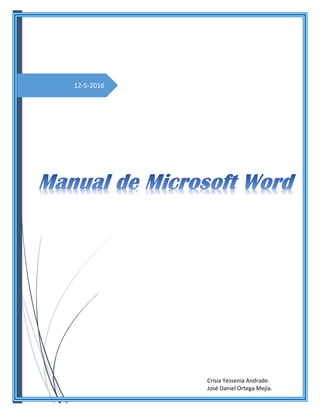
Manual de microsoft word
- 1. 12-5-2016 Crisia Yessenia Andrade. José Daniel Ortega Mejía.
- 2. UNIVERSIDAD GERARDO BARRIOS Materia: Informática 1. Docente: Lic. Henry Jeobanny Alfaro Minero Contenido: Manual de Microsoft Word. Estudiantes: Crisia Yessenia Andrade. USCP064016 José Daniel Ortega Mejía. USCP055416 Facultad: Ciencias Empresariales. Carrera: Técnico en Contaduría Pública. Ciclo: 01-2016
- 3. INTRODUCCIÓN El presente manual tiene como objetivo brindar al usuario una asistencia útil para aprender a utilizar algunas herramientas que nos brinda Microsoft Word. Entre las cuales podemos mencionar: Como crear un índice, portadas, encabezados, trabajar con fórmulas, insertar imágenes en línea, correspondencia, marca de agua y convertir un documento a formato PDF. Cabe mencionar que en cada tema tratado hay una explicación paso a paso y reforzada con imágenes para que se logre comprender de mejor manera. Esperamos sea de su agrado y de mucha utilidad.
- 4. OBJETIVOS Objetivo General: Describir paso a paso las funciones de algunas de las herramientas de Word desde las sencillas hasta las complejas. Objetivos Específicos: Explicar la utilidad de manera clara y comprensible de las herramientas de Word. Demostrar la poca complejidad que contiene el uso de las herramientas de Word. Brindar facilidad sobre la información y uso del programa Word para la elaboración de actividades en documentos de dicho programa.
- 5. INDICE COMO CREAR UN ÍNDICE EN WORD......................................................................................... 5 COMO CREAR PORTADAS EN UN DOCUMENTO....................................................................... 6 PASOS PARA INSERTAR ENCABEZADO EN WORD.................................................................... 7 TRABAJO DE FORMULAS EN TABLAS ........................................................................................ 9 COMO INSERTAR IMÁGENES EN LÍNEA DESDE WORD. .......................................................... 11 CORRESPONDENCIA................................................................................................................ 13 MARCA DE AGUA .................................................................................................................... 16 COMO CONVERTIR DOCUMENTO A PDF................................................................................ 18
- 6. COMO CREAR UN ÍNDICE EN WORD Paso 1: Establecer los títulos y sub títulos del trabajo donde se quiere crear el índice. Para realizar este paso el menú inicio nos facilita el trabajo en la herramienta llamada estilos se selecciona el titulo o sub título para marcarlo. Paso 2: Insertar una página aparte donde estará el índice. Paso 3: Luego iremos al menú de REFERENCIAS. Le damos clic donde dice tabla de contenido. Después clic en tabla automática 1. Y ya tenemos nuestro Índice.
- 7. COMO CREAR PORTADAS EN UN DOCUMENTO Paso 1: Hacer clic en el menú INSERTAR Paso 2: Luego clic en la herramienta “PORTADA” y seleccionar la de su preferencia. Y si se quiere se puede cambiar el color y las formas según sea la necesidad del usuario.
- 8. PASOS PARA INSERTAR ENCABEZADO EN WORD Paso 1: Seleccionar menú “Insertar” Paso 2: Hacer clic en herramienta “encabezado” y elegir el de preferencia. Para colocar un encabezado lateral lo hacemos de la siguiente manera: Paso 1: seleccionamos el menú INSERTAR, y luego la opción Cuadro de Texto.
- 9. Paso 2: Colocamos el texto y luego lo movemos o giramos a un lateral. Posteriormente podemos agregarle cambios ya sea color, tamaño, etc.
- 10. TRABAJO DE FORMULAS EN TABLAS Paso 1: Dar clic en menú INSERTAR luego en herramienta “tabla”. Paso 2: Seleccionar la cantidad de columnas y filas que se necesita utilizar. Paso 3: En la primera fila se escribe el contenido. Como por ejemplo: Paso 4: presionar las tecas (Ctrl, f9) para insertar formula.
- 11. De igual manera podemos dar clic en el menú PRESENTACIÓN, seleccionar Datos y luego formula. Posteriormente colocamos la formula deseada. Paso 5: Entre las llaves que aparecerán al presionar (Ctrl, f9) escribir la formula. Paso 6: Al tener seleccionado el código presionar (Fn) + (f9). En cada columna se repetirá la misma fórmula: con la diferencia de que las letras (A, B o C) irán cambiando de número de acuerdo a su columna. Paso 7: Para obtener el total de todo se presiona (Ctrl + F9) y entre las llaves se escribirá la siguiente formula: =SUM (ABOVE) # $0.00 Paso 8: Ya insertado el código se sombrea y se da clic en Fn + F9.
- 12. COMO INSERTAR IMÁGENES EN LÍNEA DESDE WORD. Paso 1: Ingresamos al menú INSERTAR Paso 2: Seleccionamos la opción imágenes en línea. Paso 3: Colocamos nombre del tipo de imagen a buscar.
- 13. Paso 4: Seleccionamos la imagen deseada y le damos clic en Insertar. Y tenemos insertada nuestra imagen lista para utilizarla o modificarla según la necesidad.
- 14. CORRESPONDENCIA Paso 1: Ingresamos al menú CORRESPONDENCIA. Paso 2: Nos ubicamos en la opción seleccionar destinatarios y damos clic en “Usar una lista existente”. Paso 3: Seleccionamos el origen de datos, o sea la lista de nombres a los cuales enviaremos la correspondencia. En este caso la lista la tenemos en un archivo de Excel. Y le damos la opción abrir.
- 15. Paso 4: Seleccionamos la tabla de datos y le damos aceptar. Paso 5: Insertamos campos combinados en el documento de acuerdo a la necesidad, ya sea Nombres, Apellidos o DUI. Paso 6: Damos vista previa de resultados. Y podemos ir observando una por una la correspondencia.
- 16. Paso 7: Seleccionamos la opción Finalizar y combinar, así como también editar documentos individuales. Finalmente tendremos cada correspondencia por individual lista para ser impresa o enviada a sus destinatarios.
- 17. MARCA DE AGUA Para aplicar diseño de marca de agua a una página hacemos lo siguiente: Paso 1: Ingresamos al menú DISEÑO. Paso 2: Seleccionamos la opción marca de agua, la cual desplegara diferentes formas de dicha marca. Paso 3: Aplicamos el diseño o seleccionamos una marca de agua personalizada. Que puede ser de texto o una imagen.
- 18. Paso 4: Aplicamos formato a la imagen o al texto ya sea color, tamaño, etc. Aceptamos y aplicamos cambios. Y tenemos lista nuestra marca de agua.
- 19. COMO CONVERTIR DOCUMENTO A PDF. Paso 1: Ingresamos al menú ARCHIVO. Paso 2: Seleccionamos la opción Guardar como.
- 20. Paso 3: Seleccionamos la ubicación donde queremos guardar el archivo. Paso 4: Colocamos el nombre al archivo.
- 21. Paso 5: Seleccionamos el tipo de archivo que en este caso sería PDF. Paso 6: Damos clic en Guardar y ya tenemos nuestro archivo en formato PDF.